ハードドライブのシリアル番号を素早く取得する
ハードディスクのシリアル番号を簡単に照会する
現代社会において、コンピュータは人々の生活や仕事に欠かせないものとなっています。コンピュータの重要な部分であるハードディスクには、大量のデータと情報が保存されます。ただし、さまざまな理由により、ハード ドライブのシリアル番号を照会する必要がある場合があります。この記事では、ハードディスクのシリアル番号を簡単に照会する方法を紹介します。
まず、なぜハードディスクのシリアル番号を照会する必要があるのかを明確にする必要があります。場合によっては、ハードドライブを修理または交換する際に、操作の正確性を確保するために、ハードドライブの一意の識別情報を確認する必要がある場合があります。さらに、ソフトウェアを購入してライセンスを取得する場合、メーカーは合法性を確保するためにハード ドライブのシリアル番号の提供を要求する場合があります。ハード ドライブのシリアル番号を照会すると、データとコンピューターをより適切に管理および保護することができます。
次に、ハードディスクのシリアル番号を簡単に問い合わせる方法を紹介します。まず、コンピューターのコマンドプロンプトを開く必要があります。 Windows システムでは、Win R キーを押して「cmd」と入力すると、コマンド プロンプト ウィンドウを開くことができます。 Mac システムでは、Command Space キーを押して「ターミナル」を検索すると、ターミナル ウィンドウを開くことができます。
コマンド プロンプト ウィンドウを開いた後、対応するコマンドを入力してハードディスクのシリアル番号を照会する必要があります。 Windows システムでは、「wmic diskdrive getserialnumber」コマンドを使用して、ハードディスクのシリアル番号を照会できます。 Mac システムでは、「system_profiler SPStorageDataType | grep Serial」コマンドを使用してクエリを実行できます。
正しいコマンドを入力して Enter キーを押すと、システムはすぐにハードディスクのシリアル番号の結果を返します。この時点では、画面に表示されるシリアル番号を確認するだけです。この方法は比較的シンプルで高速であり、ハードディスクのシリアル番号を照会するという一般的なニーズを満たすことができます。
コマンド プロンプト クエリに加えて、サードパーティ ソフトウェアを使用してハードディスクのシリアル番号をクエリすることもできます。これらのソフトウェアは通常、よりユーザーフレンドリーなインターフェイスを備えており、より多くのハードドライブ情報と機能を提供できます。インターネットで「ハードディスク製造番号照会ソフト」を検索すると、関連するソフトウェアが見つかります。
ただし、サードパーティ ソフトウェアを使用してハード ドライブのシリアル番号を照会する場合は、ソフトウェアのソースと信頼性に注意する必要があります。コンピュータとデータのセキュリティが危険にさらされないように、信頼できるソースからソフトウェアをダウンロードしてインストールするようにしてください。
最後に、ハードドライブのシリアル番号の機密性と合法性を明確にする必要があります。ハードディスクのシリアル番号はハードウェア デバイスの一意の識別子であり、ある程度の機密性があります。ハードドライブのシリアル番号が他人に漏洩しないように、適切に保管する必要があります。同時に、ソフトウェアの購入と認証のプロセス中に、合法性と優れたユーザー エクスペリエンスを保証するために、提供されたハードディスクのシリアル番号が真実で有効であることを確認する必要があります。
要約すると、ハードディスクのシリアル番号の照会は、コンピューターのメンテナンスとソフトウェアの認証の実際のニーズの一部です。コマンド プロンプトまたはサードパーティ ソフトウェアを使用して、ハードディスクのシリアル番号をすばやく照会できます。ただし、クエリのプロセス中は、データとコンピューターのセキュリティを確保するために、機密性と合法性に注意を払う必要があります。この方法によってのみ、デバイスと情報をより適切に管理し、保護することができます。
以上がハードドライブのシリアル番号を素早く取得するの詳細内容です。詳細については、PHP 中国語 Web サイトの他の関連記事を参照してください。

ホットAIツール

Undresser.AI Undress
リアルなヌード写真を作成する AI 搭載アプリ

AI Clothes Remover
写真から衣服を削除するオンライン AI ツール。

Undress AI Tool
脱衣画像を無料で

Clothoff.io
AI衣類リムーバー

AI Hentai Generator
AIヘンタイを無料で生成します。

人気の記事

ホットツール

メモ帳++7.3.1
使いやすく無料のコードエディター

SublimeText3 中国語版
中国語版、とても使いやすい

ゼンドスタジオ 13.0.1
強力な PHP 統合開発環境

ドリームウィーバー CS6
ビジュアル Web 開発ツール

SublimeText3 Mac版
神レベルのコード編集ソフト(SublimeText3)

ホットトピック
 7530
7530
 15
15
 1379
1379
 52
52
 82
82
 11
11
 21
21
 76
76
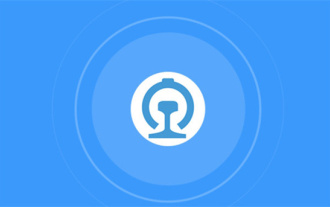 12306 過去のチケット購入記録の確認方法 過去のチケット購入記録の確認方法
Mar 28, 2024 pm 03:11 PM
12306 過去のチケット購入記録の確認方法 過去のチケット購入記録の確認方法
Mar 28, 2024 pm 03:11 PM
12306 チケット予約アプリの最新バージョンをダウンロードします。誰もが非常に満足している旅行チケット購入ソフトウェアです。行きたい場所に行くのに非常に便利です。ソフトウェアには多くのチケット ソースが提供されています。本物のチケットを渡すだけで済みます。 - 氏名認証によるオンラインチケット購入 全ユーザー 旅行券や航空券を簡単に購入でき、さまざまな割引が受けられます。また、チケットを入手するための事前予約も開始できます。ホテルや特別な車の送迎も予約できます。これを使用すると、ワンクリックで行きたい場所に行き、チケットを購入できます。旅行がより簡単で便利になり、すべての人に旅行体験を提供します編集者はオンラインで詳細を説明するようになり、12306 人のユーザーに過去のチケット購入記録を表示する方法が提供されます。 1. Railway 12306 を開き、右下隅の [My] をクリックして、[My Order] をクリックします。 2. 注文ページで [Paid] をクリックします。 3. 有料ページにて
 Xuexin.com で学歴を確認する方法
Mar 28, 2024 pm 04:31 PM
Xuexin.com で学歴を確認する方法
Mar 28, 2024 pm 04:31 PM
Xuexin.com で私の学歴を確認するにはどうすればよいですか? Xuexin.com で学歴を確認できますが、多くのユーザーは Xuexin.com で学歴を確認する方法を知りません。次に、エディターが Xuexin.com で学歴を確認する方法に関するグラフィック チュートリアルを提供します。興味のあるユーザーはぜひ見に来てください! Xuexin.com の使用方法チュートリアル: Xuexin.com で学歴を確認する方法 1. Xuexin.com の入り口: https://www.chsi.com.cn/ 2. Web サイトのクエリ: ステップ 1: Xuexin.com のアドレスをクリックします。上記をクリックしてホームページに入ります [教育クエリ]をクリックします; ステップ2: 最新のWebページで下図の矢印に示すように[クエリ]をクリックします; ステップ3: 新しいページで[学術単位ファイルにログイン]をクリックします; ステップ4: ログインページで情報を入力し、[ログイン]をクリックします。
 Win11 の「マイ コンピュータ」パスの違いは何ですか?すぐに見つけられる方法!
Mar 29, 2024 pm 12:33 PM
Win11 の「マイ コンピュータ」パスの違いは何ですか?すぐに見つけられる方法!
Mar 29, 2024 pm 12:33 PM
Win11 の「マイ コンピュータ」パスの違いは何ですか?すぐに見つけられる方法! Windows システムは常に更新されているため、最新の Windows 11 システムにもいくつかの新しい変更と機能が追加されています。よくある問題の 1 つは、Win11 システムでユーザーが「マイ コンピューター」へのパスを見つけられないことですが、これは通常、以前の Windows システムでは簡単な操作でした。この記事では、Win11 システムでの「マイ コンピュータ」のパスの違いと、それらをすばやく見つける方法を紹介します。 Windows1の場合
 MySQL と PL/SQL の類似点と相違点の比較
Mar 16, 2024 am 11:15 AM
MySQL と PL/SQL の類似点と相違点の比較
Mar 16, 2024 am 11:15 AM
MySQL と PL/SQL は 2 つの異なるデータベース管理システムであり、それぞれリレーショナル データベースと手続き型言語の特性を表しています。この記事では、具体的なコード例を示しながら、MySQL と PL/SQL の類似点と相違点を比較します。 MySQL は、構造化照会言語 (SQL) を使用してデータベースを管理および操作する、一般的なリレーショナル データベース管理システムです。 PL/SQL は Oracle データベースに固有の手続き型言語であり、ストアド プロシージャ、トリガー、関数などのデータベース オブジェクトを記述するために使用されます。同じ
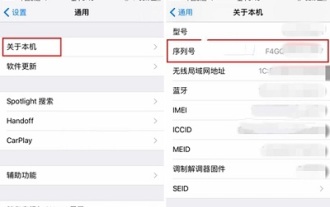 Apple携帯電話でアクティベーション日を確認する方法
Mar 08, 2024 pm 04:07 PM
Apple携帯電話でアクティベーション日を確認する方法
Mar 08, 2024 pm 04:07 PM
Apple の携帯電話を使用してアクティベーション日を確認する場合、携帯電話のシリアル番号から確認するのが最善の方法ですが、Apple の公式 Web サイトにアクセスし、コンピュータに接続して 3 番目のバージョンをダウンロードすることでも確認できます。 -party ソフトウェアを使用して確認します。 Apple 携帯電話のアクティベーション日を確認する方法 回答: シリアル番号のクエリ、Apple 公式 Web サイトのクエリ、コンピュータのクエリ、サードパーティ ソフトウェアのクエリ 1. ユーザーにとって最善の方法は、自分の携帯電話のシリアル番号を知ることです。シリアル番号を確認するには、[設定]、[一般]、[このマシンについて] を開きます。 2. シリアル番号を使用すると、携帯電話のアクティベーション日を知るだけでなく、携帯電話のバージョン、携帯電話の製造元、携帯電話の工場出荷日などを確認することもできます。 3. ユーザーは Apple の公式 Web サイトにアクセスしてテクニカル サポートを見つけ、ページの下部にあるサービスと修理の欄を見つけて、そこで iPhone のアクティベーション情報を確認します。 4. ユーザー
 Oracle を使用してテーブルがロックされているかどうかをクエリするにはどうすればよいですか?
Mar 06, 2024 am 11:54 AM
Oracle を使用してテーブルがロックされているかどうかをクエリするにはどうすればよいですか?
Mar 06, 2024 am 11:54 AM
タイトル: Oracle を使用してテーブルがロックされているかどうかをクエリする方法Oracle データベースでは、テーブル ロックとは、トランザクションがテーブルに対して書き込み操作を実行しているときに、他のトランザクションがテーブルに対して書き込み操作を実行したり、テーブルに構造変更 (列の追加、行の削除など) を加えたりするときにブロックされることを意味します。 、など)。実際の開発プロセスでは、トラブルシューティングを改善し、関連する問題に対処するために、テーブルがロックされているかどうかをクエリする必要があることがよくあります。この記事では、Oracle ステートメントを使用してテーブルがロックされているかどうかをクエリする方法と、具体的なコード例を紹介します。テーブルがロックされているかどうかを確認するには、
 データベースの場所のクエリに関するスキルの共有について話し合う
Mar 10, 2024 pm 01:36 PM
データベースの場所のクエリに関するスキルの共有について話し合う
Mar 10, 2024 pm 01:36 PM
フォーラムはインターネット上で最も一般的な Web サイト形式の 1 つで、ユーザーに情報を共有し、交換し、議論するためのプラットフォームを提供します。 Discuz は一般的に使用されているフォーラム プログラムであり、多くのウェブマスターはすでによく知っていると思います。 Discuz フォーラムの開発および管理中に、分析または処理のためにデータベース内のデータをクエリすることが必要になることがよくあります。この記事では、Discuz データベースの場所をクエリするためのヒントをいくつか紹介し、具体的なコード例を示します。まず、Discuz のデータベース構造を理解する必要があります。
 Linuxコマンドmkdirの使い方スキルをすぐにマスター
Mar 19, 2024 pm 03:06 PM
Linuxコマンドmkdirの使い方スキルをすぐにマスター
Mar 19, 2024 pm 03:06 PM
Linux システムは、サーバーやパーソナル コンピューターで広く使用されているオペレーティング システムであり、豊富なコマンド ライン ツールを備えています。その中でもmkdirコマンドはディレクトリを作成する際によく使われるコマンドの一つです。この記事では、mkdirコマンドの使い方をすぐにマスターする方法と、具体的なコード例を紹介します。 1. 基本構文 mkdir の基本構文は次のとおりです。 mkdir [オプション] ディレクトリ名 [オプション] はオプションのパラメータを表し、ディレクトリ名は作成するディレクトリの名前です。一般的に使用されるオプションの一部を次に示します。 -p: ディレクトリを再帰的に作成します。




